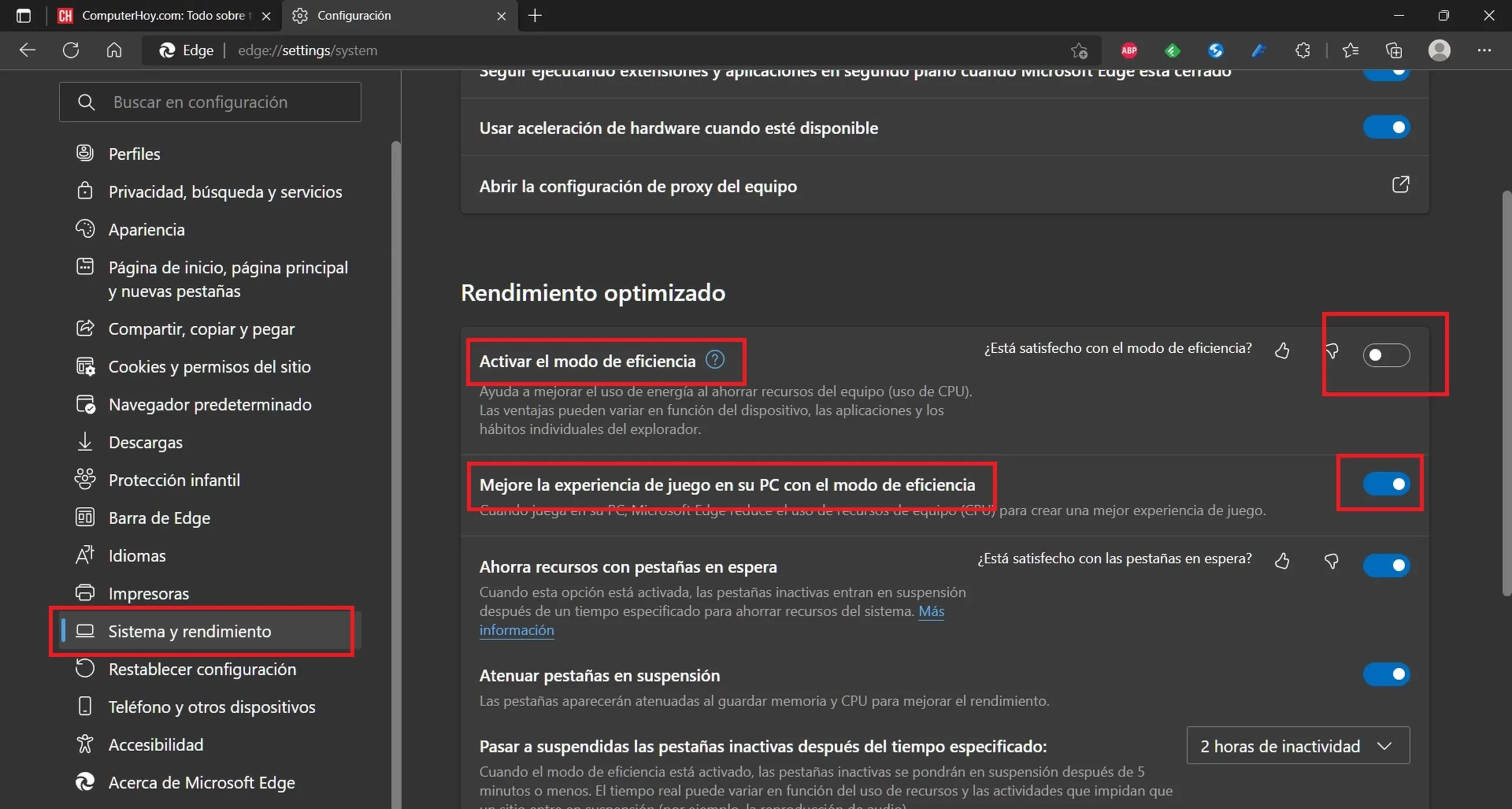- El modo de eficiencia de Edge y el de Windows 11 son independientes y complementarios.
- Edge reduce actividad, suspende pestañas y puede añadir hasta 25 minutos de batería.
- Configura excepciones, pestañas en reposo y mejora para juegos para un control fino.

Si notas que al abrir varias pestañas el ordenador empieza a calentarse y la batería se esfuma, no estás solo. Microsoft Edge integra un modo pensado para reducir consumo de CPU, GPU y memoria, y Windows 11 añade su propia forma de limitar procesos glotones desde el Administrador de tareas. activar modo de eficiencia en Windows 11. El combo puede darte ese extra de autonomía y fluidez que se agradece, sobre todo en portátiles.
En esta guía encontrarás todo lo necesario para activar, desactivar y ajustar el modo de eficiencia de Edge, y comprender en qué se diferencia del modo de eficiencia de Windows 11. desactivar modo de eficiencia en Windows 11. Además, repasamos atajos, ajustes clave como las pestañas en suspensión o la mejora para juegos, y soluciones cuando algo no funciona, como opciones atenuadas o políticas de empresa que bloquean el cambio.
Qué es el modo de eficiencia de Edge y en qué se diferencia del de Windows 11
Existen dos ‘modos de eficiencia’ distintos que conviene no mezclar: el modo de eficiencia del navegador Microsoft Edge y el modo de eficiencia que verás en la columna Estado del Administrador de tareas de Windows 11. Son funciones independientes.
El modo de eficiencia de Microsoft Edge es una característica propia del navegador que reduce el gasto energético al recortar actividad en segundo plano, optimizar tareas en primer plano y suspender pestañas inactivas tras un periodo de tiempo. Desactivarlo no afecta al modo de eficiencia de Windows.
El modo de eficiencia del Administrador de tareas de Windows 11 es una función del sistema que limita automáticamente los recursos de un proceso o grupo de procesos cuando detecta uso elevado de CPU. Mejora la respuesta del equipo para lo que estás usando de verdad, alarga la batería y reduce el ruido térmico disminuyendo la prioridad de procesos en segundo plano. Desactivarlo no quita el modo de eficiencia de Edge.
Cómo reconocerlo en Windows: si ves un icono de doble hoja verde en la columna Estado del Administrador de tareas, ese proceso está bajo el modo de eficiencia de Windows 11. En Edge, el control está dentro de la configuración del navegador o en su botón de Rendimiento.

Qué cambia en Edge cuando activas el modo de eficiencia
La meta es reducir al mínimo la energía que usa el navegador manteniendo la experiencia lo más estable posible activar modo alto rendimiento. Según la documentación de Microsoft y las guías especializadas, al activarlo ocurren varias cosas:
- Menos actividad en segundo plano: pestañas que no estás mirando dejan de ejecutar tareas agresivas, scripts o reproducción automática que no necesitas.
- Menor impacto de tareas en primer plano: Edge aplica optimizaciones para que lo que ves consuma lo justo, incluso si el sitio es pesado.
- Pestañas en suspensión tras inactividad: las páginas que quedan en segundo plano pueden ponerse en reposo tras 5 minutos o 30 minutos, según ajustes. El navegador puede adelantar la suspensión si lo ve oportuno.
- Vídeo y animaciones menos fluidos en ciertos casos: puede bajar la suavidad, especialmente si se combina con el ahorro de batería de Windows, para preservar autonomía.
Beneficio directo: más minutos de uso. Microsoft estima que, de media, con Edge y su modo de eficiencia puedes ganar unos 25 minutos adicionales de batería en portátiles. Como siempre, depende del dispositivo, las apps y tus hábitos de navegación.
Cómo activar o desactivar el modo de eficiencia en Microsoft Edge
Tienes dos caminos principales: desde el botón de Rendimiento de la barra de herramientas o desde la Configuración del navegador. Te los dejamos paso a paso para que uses el que prefieras.
Opción 1: botón de Rendimiento en la barra
- Abre Edge y entra en Configuración tocando los tres puntos de la esquina superior derecha y elige ‘Configuración’.
- Ve a Apariencia y busca ‘Seleccionar qué botones mostrar en la barra de herramientas’. Activa ‘Mostrar botón de rendimiento’.
- Verás el botón ‘Rendimiento’ en la barra de Edge. Pulsa y habilita ‘Modo de eficiencia’. Desde el desplegable podrás ajustar su comportamiento.
- Para desactivarlo, usa de nuevo el interruptor del icono ‘Rendimiento’.
Consejo: si no ves efectos inmediatos, algunas configuraciones pueden requerir reiniciar el navegador o, en casos puntuales, el sistema.
Opción 2: desde Sistema y rendimiento
- Abre Edge y entra en Configuración desde los tres puntos.
- Selecciona ‘Sistema y rendimiento’.
- En la sección ‘Optimizar rendimiento’, activa ‘Modo de eficiencia’. Para desactivarlo, vuelve a poner el interruptor en apagado.
Comportamiento por defecto: en muchos portátiles, Edge puede activar automáticamente el modo de eficiencia cuando el equipo funciona con batería y desactivarlo al enchufar. En sobremesa, lo normal es que no se active solo. Si en tu caso no está activo, puedes forzarlo con cualquiera de los dos métodos.
Ajustes recomendados y trucos para sacarle partido
Además del interruptor principal, Edge ofrece opciones que marcan la diferencia en el día a día. Estas son las que conviene revisar nada más activarlo:
- Mejore la experiencia de juego en su PC con el modo de eficiencia: cuando juegas con el navegador abierto, Edge reduce su uso de CPU y memoria para priorizar el juego. Ideal si dejas música, una guía o un chat en segundo plano durante la partida.
- Ahorra recursos con pestañas en espera: activa las pestañas en reposo y ajusta el tiempo de inactividad (verás valores habituales como 5 o 30 minutos). Edge es lo bastante listo para no dormir pestañas que están reproduciendo música o llamadas.
- No poner nunca estos sitios en modo de suspensión: añade aquí las webs que necesitas activas siempre, por ejemplo, tu herramienta de trabajo, consola de administración o un reproductor.
- Detector de rendimiento: habilítalo para que Edge te alerte si un sitio causa problemas y puedas tomar medidas.
- Controles de recurso: limita el techo de memoria RAM que puede usar Edge. Puede ser útil en equipos justos.
Botón de rendimiento siempre a mano: deja visible el botón en la barra para activar o pausar el modo de eficiencia en un clic cuando cambie tu escenario, por ejemplo al empezar una videollamada.
Complementos que ayudan: activa y configura las pestañas para dormir y combínalas con listas de exclusión. Así recortas consumo sin romper flujos clave como correo, reproductores o apps web críticas.
Edge no para de sumar funciones útiles que encajan con este enfoque, como la traducción de texto seleccionado o una VPN integrada anunciada, que siguen ampliando su utilidad sin depender de extensiones de terceros.
El modo de eficiencia del Administrador de tareas en Windows 11
Más allá del navegador, Windows 11 te permite poner ‘a dieta’ procesos concretos desde el Administrador de tareas. No sustituye al modo de Edge, pero se complementan muy bien.
Cómo saber si está activo: en el Administrador de tareas, verás un icono de doble hoja verde junto al proceso en la columna Estado cuando el modo de eficiencia de Windows esté en marcha para ese proceso. Puede mejorar la respuesta del equipo y alargar batería al priorizar lo que estás usando.
Desactivar el modo de eficiencia de Windows para un proceso paso a paso:
- Selecciona Inicio y busca ‘Administrador de tareas’, luego ábrelo desde los resultados.
- En el panel izquierdo, entra en la pestaña ‘Procesos’ y localiza el proceso que quieres ajustar.
- Haz clic derecho sobre el proceso en la columna Nombre y elige ‘Modo de eficiencia’ para desactivarlo. El icono de doble hoja verde desaparecerá. Si es un grupo de procesos, expándelo con la flecha y aplica el cambio al proceso individual.
- Repite los pasos con otros procesos si lo necesitas.
Atajo rápido: en la pestaña Procesos, selecciona el proceso y usa el icono de ‘modo eficiencia’ en la esquina superior derecha del Administrador de tareas. Si el icono sale atenuado, no está disponible para ese grupo de procesos.
La primera vez que lo actives verás un cuadro de diálogo tipo ‘¿Desea activar el modo de eficiencia para ?’ con la opción ‘No volver a preguntar’. Acepta para aplicarlo al proceso y aparecerá el icono de doble hoja verde.
Recuerda: todo lo anterior afecta al modo de eficiencia de Windows 11, no al del navegador. Si desactivas el modo para un proceso del sistema, Edge seguirá usando su propio modo de eficiencia si lo tienes activo, y viceversa.
Cuándo conviene desactivarlo o ajustarlo
No todo son ventajas en todos los escenarios. Si usas un portátil antiguo o trabajas con sitios pesados, puede que notas ralentizaciones, tirones de vídeo o animaciones menos fluidas con el modo de eficiencia de Edge activado.
Soluciones rápidas cuando notes impacto no deseado: excluye el sitio afectado de las pestañas en suspensión, desactiva temporalmente el modo de eficiencia desde el botón de Rendimiento o activa la opción para mejorar la experiencia de juego si estás alternando con un juego.
Si no puedes activar o desactivar el modo en Edge porque la opción aparece atenuada, suele deberse a dos motivos: compatibilidad del procesador (actualiza drivers o BIOS si tu CPU es compatible) o políticas de tu organización que han bloqueado el ajuste mediante directivas. En ese caso, habla con tu administrador.
En el Administrador de tareas, el icono atenuado o la ausencia de la opción de modo eficiencia sobre un proceso indica que no aplica para ese proceso o grupo por las reglas del sistema. No es un error.
Gestión en empresas: deshabilitar o forzar por directiva de grupo
Si administras equipos unidos a dominio, puedes controlar el modo de eficiencia de Edge con directivas. La política ‘Modo de eficiencia habilitado’ permite imponerlo o deshabilitarlo para los usuarios.
Ruta de la política: Plantillas administrativas > Microsoft Edge > Rendimiento. Si no aparece, descarga e importa las plantillas ADMX más recientes de Edge.
Si configuras la política en ‘Deshabilitado’, el modo de eficiencia nunca se activará. Las políticas ‘EfficiencyMode’ y ‘EfficiencyModeOnPowerEnabled’ no surtirán efecto en ese estado.
Pasos sugeridos para crear una GPO que deshabilite el modo de eficiencia de Edge:
- Abre el Administrador del servidor y entra en Herramientas > Consola de administración de directivas de grupo.
- Expande el dominio, clic derecho en Objetos de directiva de grupo (o en la OU), y elige Nuevo.
- Nombra la GPO (por ejemplo, ‘Deshabilitar el modo de eficiencia de Edge’) y confirma.
- Navega a Plantillas administrativas > Microsoft Edge > Rendimiento, busca ‘Modo de eficiencia habilitado’ y ponlo en ‘Deshabilitado’.
Nota para usuarios finales: si el modo está bloqueado en tu equipo de trabajo, no podrás cambiarlo desde Edge. Solicita una excepción o ajuste a tu departamento de TI si lo necesitas para tu flujo.
Redactor apasionado del mundo de los bytes y la tecnología en general. Me encanta compartir mis conocimientos a través de la escritura, y eso es lo que haré en este blog, mostrarte todo lo más interesante sobre gadgets, software, hardware, tendencias tecnológicas, y más. Mi objetivo es ayudarte a navegar por el mundo digital de forma sencilla y entretenida.